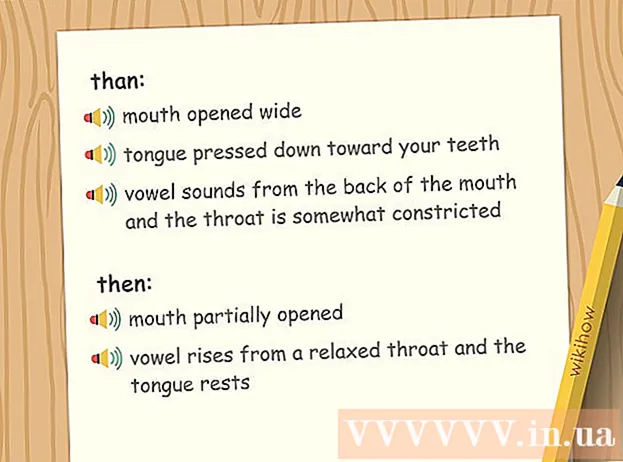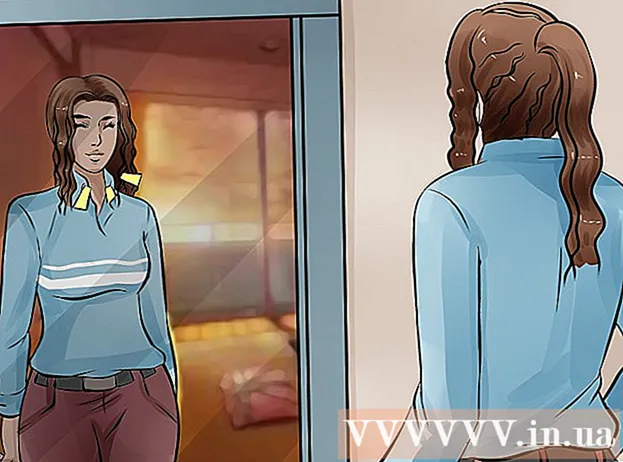Författare:
Eugene Taylor
Skapelsedatum:
8 Augusti 2021
Uppdatera Datum:
22 Juni 2024

Innehåll
Denna wikiHow lär dig hur du lägger till ett e-postkonto i din iPhones Mail-app.
Att gå
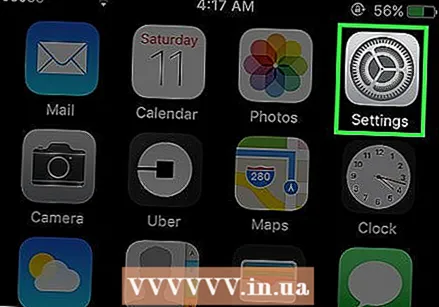 Öppna
Öppna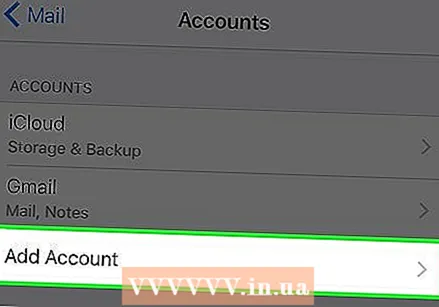 Knacka på Nytt konto. Det är längst ner i listan över löpande konton.
Knacka på Nytt konto. Det är längst ner i listan över löpande konton. - Om du har många e-postkonton på din iPhone måste du rulla ner först för att se det här alternativet.
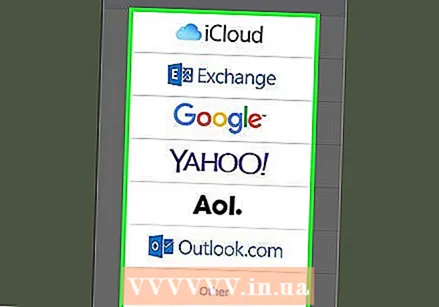 Välj en e-postleverantör. Beroende på vilken e-postleverantör du använder klickar du på något av följande alternativ:
Välj en e-postleverantör. Beroende på vilken e-postleverantör du använder klickar du på något av följande alternativ: - iCloud - E-postkonton för Apple Mail.
- Utbyta - Microsoft Exchange-e-postkonton.
- Google - Gmail- eller Google-e-postkonton.
- YAHOO! - Yahoo e-postkonton.
- Aol. - AOL-e-postkonton.
- Outlook.com - Outlook-, Hotmail- och Live-e-postkonton.
- Om din e-postleverantör inte är med i listan, tryck på Annorlunda längst ner på listan.
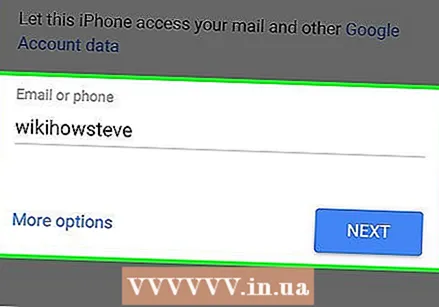 Ange din kontoinformation. Du måste ange e-postadressen och lösenordet för kontot du vill lägga till.
Ange din kontoinformation. Du måste ange e-postadressen och lösenordet för kontot du vill lägga till. - Detta steg beror på vilken e-postleverantör du använder.
- Om du väljer alternativet "Annat" måste du ange e-postinställningarna manuellt. Kontrollera e-postleverantörens hjälpsida för mer information om servern.
- Tryck på den vita skjutreglaget
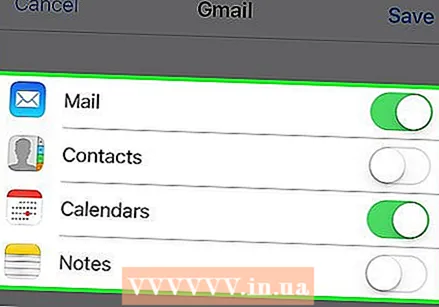 Bestäm om du vill synkronisera annan kontoinformation. Du kan synkronisera dina e-post- och kalenderkontakter med Kontakter och Kalender-appar genom att trycka på de vita skjutreglagen på båda alternativen.
Bestäm om du vill synkronisera annan kontoinformation. Du kan synkronisera dina e-post- och kalenderkontakter med Kontakter och Kalender-appar genom att trycka på de vita skjutreglagen på båda alternativen. - Du kan också skapa ett konto med din e-postadress i Notes-appen genom att trycka på den vita reglaget bredvid rubriken "Anteckningar".
- En grön skjutreglage betyder att data för det valda objektet synkroniseras.
Tips
- Alla inkorgar som läggs till i Mail-appen på din iPhone kommer också att finnas tillgängliga på andra Apple-produkter som du har loggat in med ditt Apple-ID.
Varningar
- Om du lägger till ett konto i din Mail-app kommer ingen app för e-postleverantören att installeras (till exempel om du lägger till ett Gmail-konto installeras inte Gmail-appen).